ثم اكتب تعليقك
ReiBoot for Android-أفضل أداة لإصلاح نظام Android
إصلاح أكثر من 50 مشكلة في Android والدخول والخروج من وضع الاسترداد مجانًا
أفضل أداة لإصلاح Android
إصلاح أكثر من 50 مشكلة في نظام Android، دون فقدان البيانات
إذا كنت تقوم غالبًا بتثبيت تطبيقات جديدة من متجر Google Play على جهازك ، فمن المحتمل أنك صادفت الخطأ 505 على جهازك. يتعلق الخطأ بـ App Store على جهاز Android الخاص بك وعندما يظهر ، فإنه يمنعك من تثبيت أي تطبيقات على جهازك.
إذا كان رمز الخطأ 505 يحدث كثيرًا على جهازك وتريد طريقة للخروج منه ، فسيكون هذا الدليل مفيدًا للغاية لك. يتعلق الأمر كله بالخطأ 505 الذي يصف الخطأ بالضبط وما هي الإجراءات التي يمكنك اتخاذها لمنعه من الظهور على جهازك مرة أخرى.
أول شيء تريد معرفته هو بالضبط رمز الخطأ -505 وماذا يعني.
يظهر الخطأ المذكور أعلاه على شاشتك في شكل نافذة منبثقة عندما تحاول تثبيت تطبيق جديد على جهازك. تلقي رسالة خطأ تقول شيئًا مثل "رمز خطأ غير معروف أثناء تثبيت التطبيق:" -505 ".

يحدث الخطأ ليكون أحد الأخطاء العديدة التي قد تصادفها في تطبيق متجر Play على جهازك.
إذا لم تكن قادرًا على إصلاح خطأ Google Play 505 بنفسك وإذا استمر في منعك من الحصول على تطبيقات جديدة على هاتفك ، فإن هذا القسم يحتوي على بعض الطرق لإصلاح المشكلة ولتتمكن من تثبيت تطبيقات جديدة على جهازك.
استمر في اتباع الطرق التالية حتى تجد الطريقة التي تحل المشكلة وتتيح لك الحصول على تطبيقات جديدة على هاتفك.
يعد مسح ذاكرة التخزين المؤقت والبيانات لتطبيق متجر Play هو أول شيء نحو إصلاح الخطأ على جهازك. من السهل جدًا القيام بذلك ومن المحتمل أن يحل المشكلة على هاتفك أو جهازك اللوحي.
على جهاز Android الخاص بك ، توجه إلى Settings & gt؛ تطبيقات & amp ؛ الإخطارات و GT. متجر Google Play & GT. التخزين واضغط على مسح ذاكرة التخزين المؤقت. ثم ، انقر فوق مسح التخزين لمسح بيانات التطبيق أيضًا.
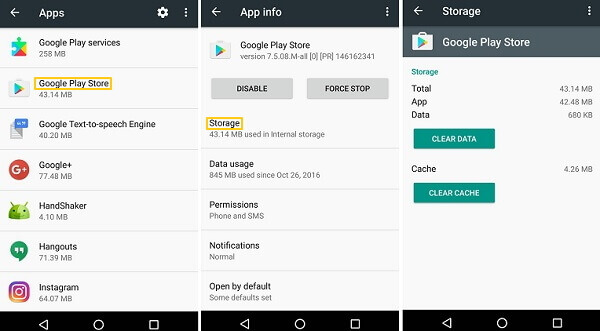
يمكن أن يساعدك أيضًا تحديث إعدادات الوقت والتاريخ على هاتفك في إصلاح رمز الخطأ -505 Android.
على جهازك ، توجه إلى Settings & gt؛ نظام & GT. التاريخ وamp. الوقت وإلغاء تحديد كل من التاريخ التلقائي & amp ؛ الوقت وخيارات المنطقة الزمنية التلقائية.
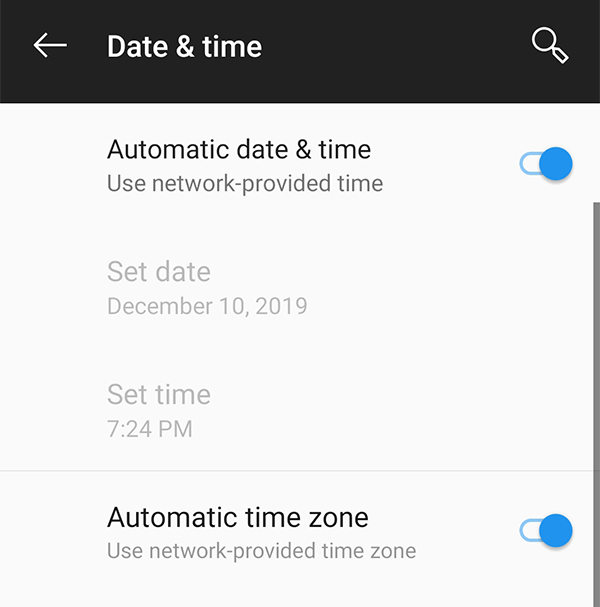
أحد أسباب حصولك على خطأ Play Store 505 على جهازك هو تعطيل أداة مدير التنزيل على جهازك. يجب أن يؤدي تمكينه إلى حل المشكلة نيابةً عنك ويوضح ما يلي كيفية القيام بذلك.
توجه إلى الإعدادات & GT. التطبيقات ، انقر فوق النقاط الثلاث في الأعلى ، وحدد إظهار تطبيقات النظام.

حدد Download Manager على الشاشة التالية.
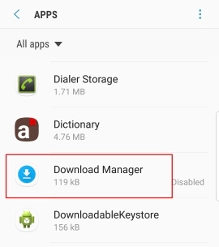
اضغط على تمكين وسيتم تمكينه على جهازك.

قد تكون بطاقة SD الخاصة بك أيضًا سببًا لوجود خطأ متجر Google Play Store 505 على هاتفك. إصلاحه بسيط لأن كل ما عليك فعله هو إلغاء تحميل بطاقة SD الخاصة بك.
توجه إلى الإعدادات & GT. التخزين والنقر على Unmound SD card - توجه إلى Settings & gt؛ التخزين والنقر على Unmound SD card.

Tap on OK in the prompt on your screen to confirm your action.

تؤدي إزالة حساب Google الخاص بك وإعادة إضافته أحيانًا إلى إصلاح الأخطاء المتعلقة بـ Play Store على أجهزة Android.
توجه إلى الإعدادات & GT. الحسابات و GT. [your-google-account] واضغط على إزالة الحساب. بعد ذلك ، اتبع التعليمات لإعادة إضافة حسابك إلى جهازك.
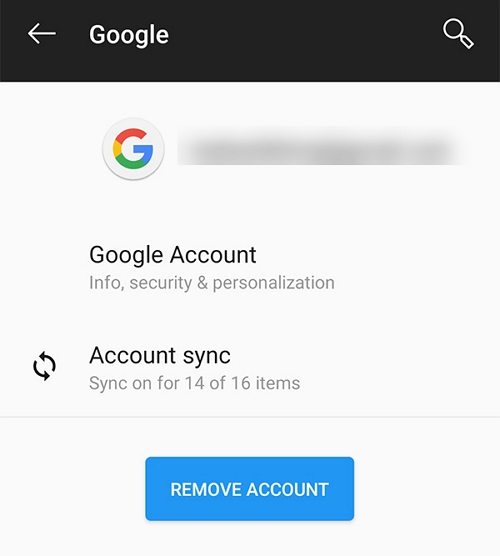
إذا بدأت في رؤية الخطأ مؤخرًا على جهازك ، فقد يكون ذلك بسبب تحديثات تطبيق Play Store على جهازك. يمكن إصلاح ذلك عن طريق التراجع عن التحديثات على هاتفك.
توجه إلى الإعدادات & GT. تطبيقات & amp ؛ الإخطارات و GT. متجر Google Play ، انقر فوق النقاط الثلاث في الزاوية العلوية اليمنى ، وحدد إلغاء تثبيت التحديثات.
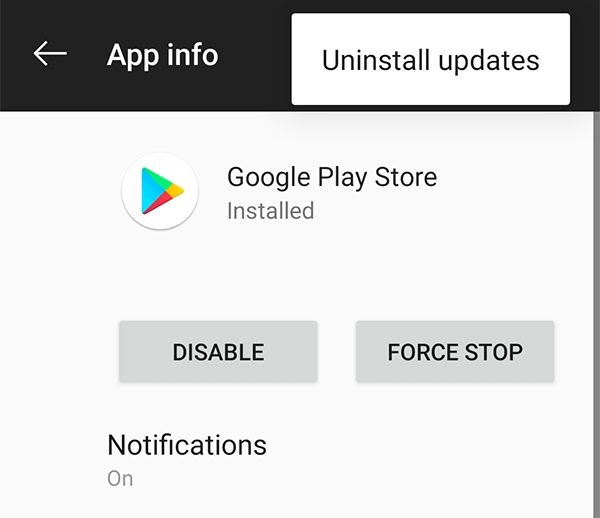
إذا كانت هناك أي تطبيقات تعتقد أنها تسبب المشكلة ، فتخلص منها من هاتفك. ما عليك سوى التوجه إلى Settings & gt؛ تطبيقات & amp ؛ الإخطارات ، اختر التطبيق الذي تريد التخلص منه ، وحدد إلغاء التثبيت على الشاشة التالية.
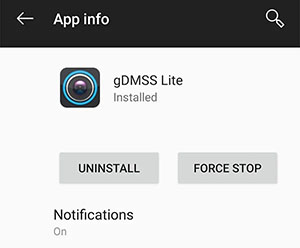
على الرغم من أن إعادة ضبط المصنع تعيد تعيين جميع الإعدادات والبيانات الموجودة على جهازك ، إلا أنها تساعد في إصلاح العديد من الأخطاء على هاتف Android الخاص بك. للقيام بذلك ، توجه إلى الإعدادات & GT. نظام & GT. أعد تعيين الخيارات على جهازك وانقر على محو جميع البيانات (إعادة ضبط المصنع).

إذا لم يحالفك الحظ مع أي من الطرق المذكورة أعلاه ، فقد ترغب في محاولة إصلاح نظام التشغيل الكامل لجهازك. ReiBoot لنظام Android يسمح لك بإصلاح نظام التشغيل Android لأي من هواتفك أو أجهزتك اللوحية. ثم يقوم بإصلاح أخطاء Android المختلفة مثل الخطأ 963, 'android.process.media توقف عن الخطأ, إلخ التي قد تواجهها على جهازك من خلال إصلاح نظام Android.
قم بتنزيل البرنامج وتشغيله على جهاز الكمبيوتر الخاص بك. قم بتمكين تصحيح أخطاء USB على جهازك ، وقم بتوصيله بجهاز الكمبيوتر الخاص بك ، وحدد إصلاح نظام Android في البرنامج.

حدد الإصلاح الآن على الشاشة التالية.

املأ تفاصيل هاتفك وانقر فوق التالي. انتظر حتى يتم تنزيل حزمة البرامج الثابتة على جهاز الكمبيوتر الخاص بك.

انقر فوق الإصلاح الآن لبدء إصلاح هاتفك. انتظر ريثما يتم إصلاح جهازك.

هذا كل ما في الأمر لإصلاح الخطأ 505 في متجر Google Play على أجهزة Android.
خطأ 505 يظهر عندما تحاول تثبيت تطبيق جديد من متجر Google Play، ويمنعك من تثبيت أي تطبيقات جديدة.
اذهب إلى إعدادات الهاتف، ثم التطبيقات، وابحث عن متجر Google Play، واضغط على "مسح ذاكرة التخزين المؤقت" و"مسح البيانات".
توجه إلى إعدادات التطبيقات، حدد "مدير التنزيل"، ثم اضغط على "تمكين" لتفعيله.
نعم، قد تكون بطاقة SD سببًا للخطأ. حاول إلغاء تحميل بطاقة SD من الهاتف وتحقق مما إذا استمرت المشكلة.
قم بتوصيل جهاز الأندرويد بجهاز الكمبيوتر، ثم افتح برنامج ReiBoot، واختر "إصلاح نظام Android"، واتبع التعليمات لإصلاح المشكلة.
إذا كنت تتساءل ما هو الخطأ 505 وكيفية إصلاح الخطأ 505 ، فيجب أن يعلمك دليلنا الشامل أعلاه كيفية القيام بذلك. من السهل جدًا التخلص من هذا الخطأ على معظم هواتف Android وقد قمنا بتغطيتك بطرق متعددة. ReiBoot لنظام Android هو برنامج موصى به للغاية لإصلاح نظام Android إذا كانت لديك أي مشكلات أو أخطاء في نظام Android ناتجة عن خطأ في نظام التشغيل.
ثم اكتب تعليقك
بقلم Mahra Mariam
2025-12-15 / مشاكل لجخاز Android